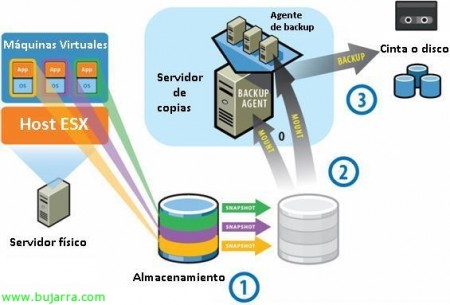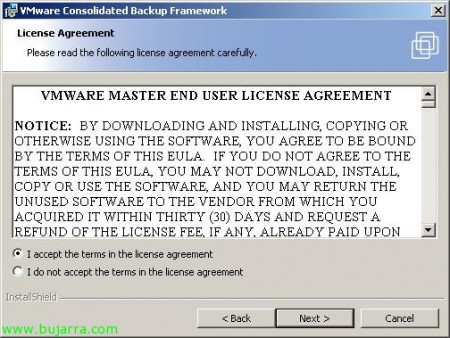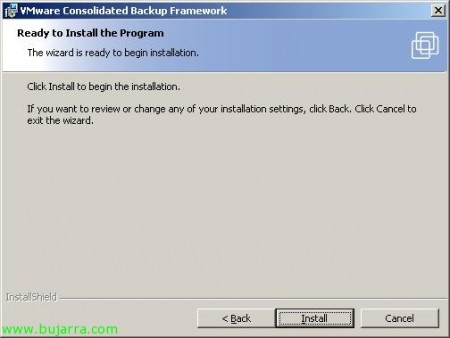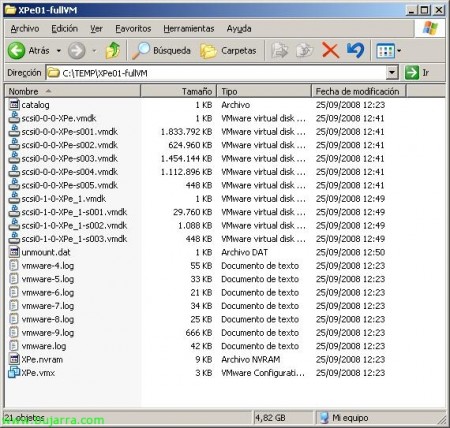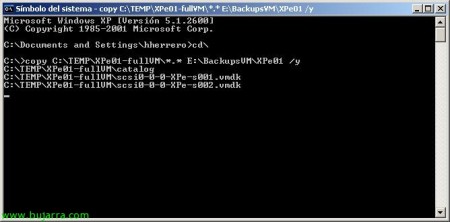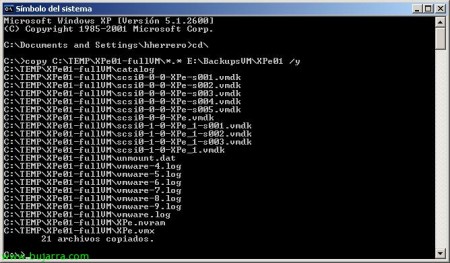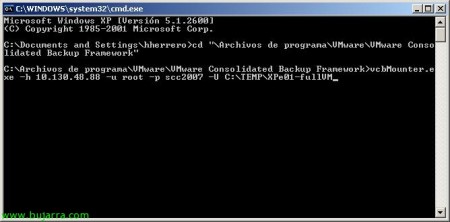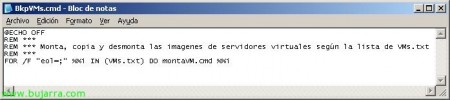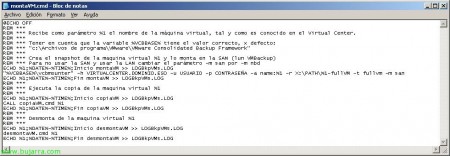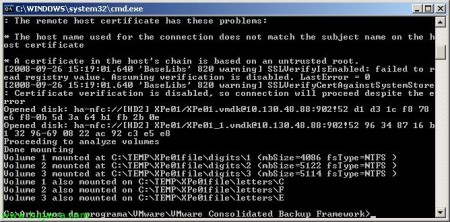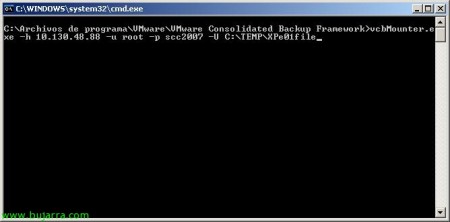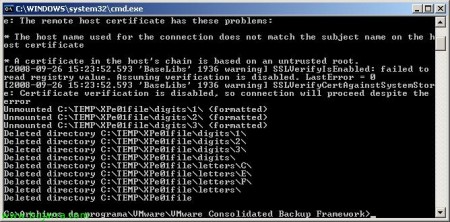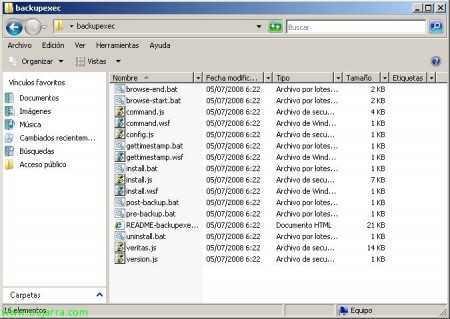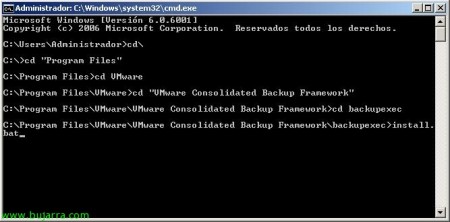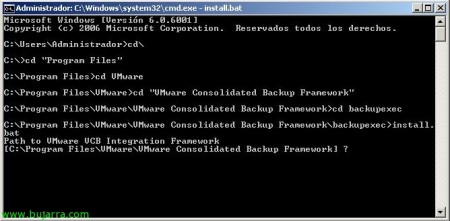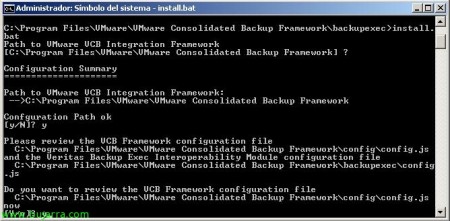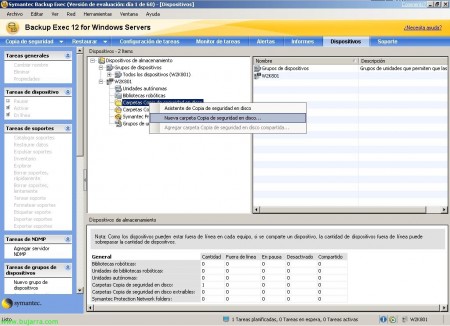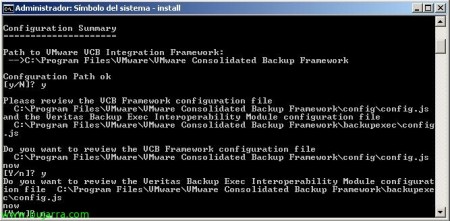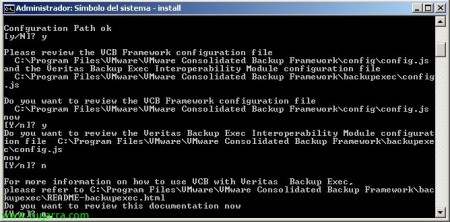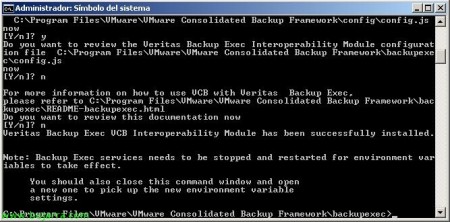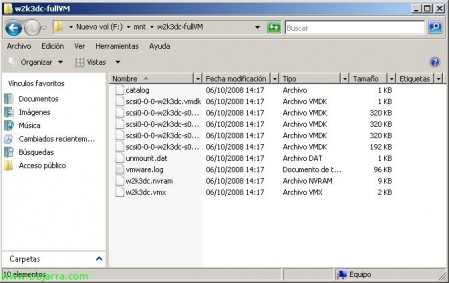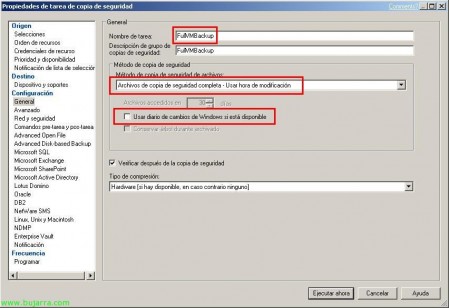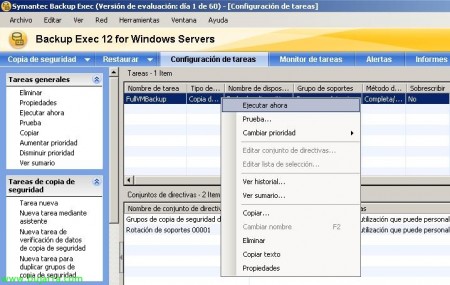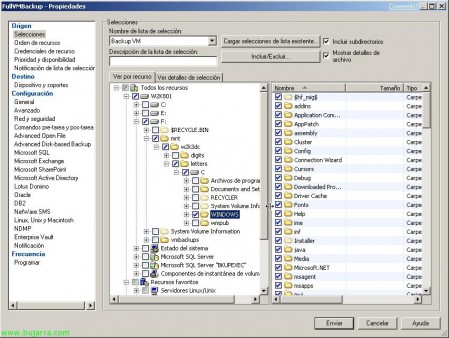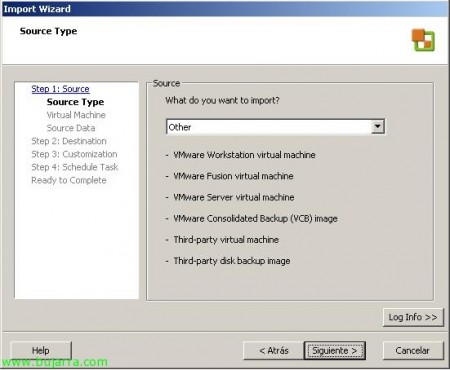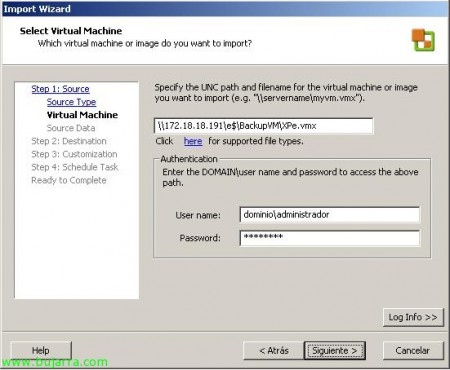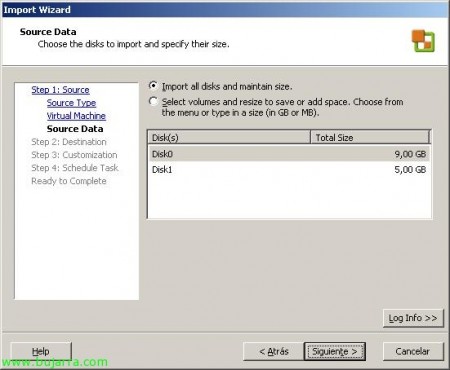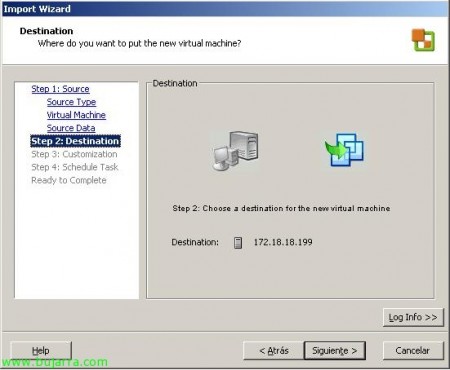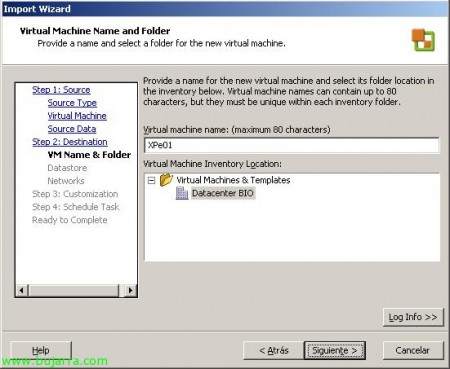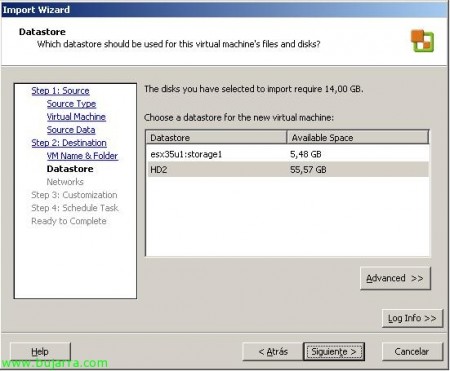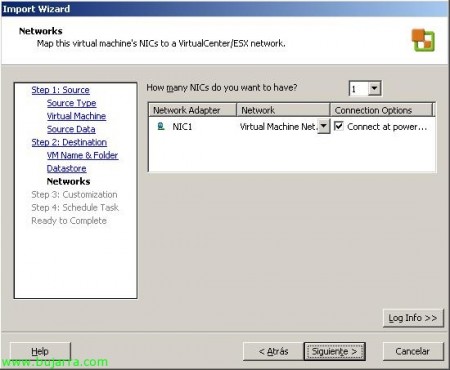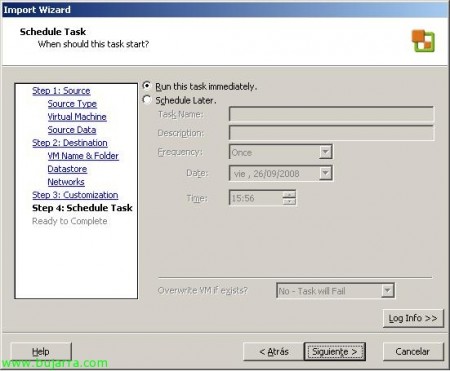Installation et configuration de VMware Virtual Consolidated Backup – VMware VCB
VCB ou Virtual Consolidated Backup est le moyen idéal de sauvegarder l’environnement virtuel de VMware. Dans ce document, nous allons vous montrer comment configurer les VCB pour sauvegarder les machines virtuelles qui vous intéressent, sont des copies complètes de la VC ou des copies de son contenu. Nous intégrerons également VCB à Symantec Backup Exec.
VMware Consolidated Backup est un programme de sauvegarde centralisé et facile à utiliser qui intègre les meilleures fonctionnalités des deux options. Fournit une sauvegarde fichier par fichier sans avoir besoin d’un agent de sauvegarde, et prend en charge la protection incrémentielle et complète des fichiers.
Il s’agirait du système VCB. Nous avons un ou plusieurs hôtes ESX avec leurs machines virtuelles et leur stockage. VCB s’appuie sur des instantanés pour prendre une photo’ de la machine virtuelle en question et copie ces données à l’emplacement que nous mettons à votre disposition. Nous noterons que le serveur VCB doit être un serveur physique, avec Windows. Idéalement, ce serveur doit disposer d’au moins un adaptateur HBA pour se connecter directement au stockage, car la copie sur Ethernet peut être difficile. Une fois que nous avons le(s) MV(s) Monté(s) Nous utiliserons simplement une autre méthode pour les placer sur un lecteur de bande ou à un autre endroit, est une clé USB externe… après la copie sera le démontage de la.
La première chose à faire est d’obtenir VCB sur le site officiel de VMware (HTTP://www.vmware.com/download/) une fois que nous nous sommes inscrits ou que nous nous sommes connectés avec nos comptes VMware, nous avons commencé l’installation de VMware Consolidated Backup Framework. “Prochain”,
Nous devons accepter le contrat de licence “J’accepte les termes du contrat de licence” & “Prochain”,
Le chemin d’installation par défaut sera “C:Program FilesVMwareVMware Consolidated Backup Framework” & “Prochain”,
Cliquez sur “Installer” pour installer VCB maintenant!
… Attendez quelques secondes pendant l’installation…
“Finir”, Prêt pour l’installation.
Pas mal, maintenant avant de continuer et d’installer l’application à intégrer à Symantec Backup Exec, Nous voyons les commandes que nous pouvons utiliser pour faire des copies de nos machines virtuelles. Nous pouvons l’utiliser pour faire des copies avec des scripts ou des applications de sauvegarde qui nous permettent une pré-tâche et une post-zone. Pour voir toutes les possibilités que nous avons, nous lançons une fenêtre MSDOS dans “C:Program FilesVMwareVMware Consolidated Backup Framework” La commande vcbMounter.exe /?. Avec cela, nous verrons toutes les possibilités, Pour monter une machine virtuelle « FullVM » complète’ dénommé « XPe01’ sur le serveur VirtualCenter '10.130.48.88’ dans le répertoire 'C:TempXPe01-fullVM et le réseau fibre optique à l’envers’ La commande suivante serait exécutée: vcbMounter.exe -h HOST_ESX/VIRTUAL_CENTER -u NOM D’UTILISATEUR -P MOT DE PASSE -A NOM:NOMBRE_MV -r DIRECTORIO_DESTINO -t TIPO_COPIA(fullvm/fichier) -m TIPO_RED(SAN/NBD). Ce serait la pré-tâche.
…on attend en copiant ce MV complet…
Prêt, seules les données utilisées de la VM nous copieront, pas l’intégralité du disque. Pas mal.
Si nous ouvrons le répertoire de destination, nous pouvons vérifier que nous avons déjà la machine ici, Maintenant, nous ferions simplement une copie de ce contenu à un autre endroit avec une tâche, être un autre HD, Être un lecteur de bande…
Une fois que nous l’aurons monté sur cette route, nous exécutons une copie avec un programme de sauvegarde ou une simple copie MSDOS, ou avec NTBackup…
…Nous attendons pendant qu’il nous ramène à un autre endroit…
Prêt!
Post-copie sur un autre disque dur ou une autre bande, Nous devons démanteler ce qui précède, Pour ce faire, nous exécutons en “C:Program FilesVMwareVMware Consolidated Backup Framework”: vcbMounter.exe -h HOST_ESX/VIRTUALCENTER -u NOM D’UTILISATEUR -P MOT DE PASSE -U DIRECTORIO_DONDE_SE_MONTO. Il peut s’agir de la post-tâche d’une sauvegarde.
… Attendez quelques secondes pendant qu’il se démonte… (Allons-y, qui supprimera ce répertoire),
Prêt,
Maintenant, Nous pouvons tirer parti de certains scripts (faite par un collègue) pour automatiser tout cela, si nous n’avons pas d’application de sauvegarde comme Dieu l’ordonne, Nous pouvons toujours y recourir, Super utile. Il existe plusieurs exécutables, que certains s’appellent pour faire une sauvegarde de plusieurs machines virtuelles, dans un ordre spécifié dans un fichier texte appelé 'VMs.txt', Ci-dessous, je montre ces scripts dans l’ordre où ils sont appelés. Le premier fichier sera appelé BkpVMs.cmd avec le contenu:
| @ECHO DÉSACTIVÉ REM *** REM *** Total, Copier et démonter des images de serveur virtuel en fonction de la liste VMs.txt REM *** POUR /F “EOL=;” %%i DANS (VMs.txt) JO montaVM.cmd%%i |
Le deuxième fichier, montaVM.cmd montera les machines virtuelles que la commande précédente lui transmet:
| @ECHO DÉSACTIVÉ REM *** REM *** Reçoit en tant que paramètre %1 Le nom de la machine virtuelle, comme on l’appelle dans le Centre Virtuel. REM *** REM *** Notez que la variable %VCBBASE% a la valeur: “c:Program FilesVMwareVMware Consolidated Backup Framework” REM *** REM *** Créer l’instantané de la machine virtuelle %1 et le monte dans le SAN (Luna VMBackup) REM *** ÉCHO %1;%DATE%-%TIME%;Accueil montaVM >> LOGBkpVMs.LOG “%VCBBASE%vcbmounter” -h VIRTUALCENTER. DOMAINE. ESO -u NOM D’UTILISATEUR -P MOT DE PASSE -A nom:%1 -r X:CHEMIN%1-fullVM -t fullvm -m san ÉCHO %1;%DATE%-%TIME%;Fin des montages de machine virtuelle >> LOGBkpVMs.LOG REM *** REM *** Exécuter la copie de la machine virtuelle %1 REM *** ÉCHO %1;%DATE%-%TIME%;Démarrer CopyVM >> LOGBkpVMs.LOG APPELEZ-copiaVM.cmd %1 ÉCHO %1;%DATE%-%TIME%;Fin de la copie de la machine virtuelle >> LOGBkpVMs.LOG REM *** REM *** Désassembler de la machine virtuelle %1 REM *** ÉCHO %1;%DATE%-%TIME%;Démarrer le démontageVM >> LOGBkpVMs.LOG desmontaVM.cmd %1 ÉCHO %1;%DATE%-%TIME%;Démantèlement d’extrémitéVM >> LOGBkpVMs.LOG |
Le copiaVM.cmd’ Faire la copie qui nous intéresse, dans le EJEMPLO1 nous voyons une copie avec NTBACKUP, dans le EJEMPLO2 fait une copie avec une COPIE. Il contient les éléments suivants:
| @ECHO DÉSACTIVÉ REM *** REM *** Reçoit en tant que paramètre %1 Le nom de la machine virtuelle, comme on l’appelle dans le Centre Virtuel. REM *** REM *** Exemple 1: REM *** C:WINDOWSsystem32ntbackup.exe sauvegarde X:CHEMIN%1-FullVM /a /v:Non /r:Pas de /rs:Pas de transport /dur:Désactivé /m normal /j Bkp_%1 /l:s /f RUTA_FICHERO.bkf REM *** REM *** Exemple 2: REM *** copie X:CHEMIN%1-CIBLE FULLVM |
Une fois que vous avez copié, vous devez démonter le répertoire précédemment monté avec le 'desmontaVM.cmd', Votre contenu:
| @ECHO DÉSACTIVÉ REM *** REM *** Reçoit en tant que paramètre %1 Le nom de la machine virtuelle, comme on l’appelle dans le Centre Virtuel. REM *** “%VCBBASE%vcbmounter” -h VIRTUALCENTER. DOMAINE. ESO -u NOM D’UTILISATEUR -P MOT DE PASSE -U X:CHEMIN%1-FullVM |
Voici quelques scripts que nous pouvons utiliser pour faire des sauvegardes de nos machines virtuelles.
Une autre façon de faire des copies est d’utiliser le paramètre 'file'’ lors du montage de machines virtuelles, Voyons un exemple.
Il monte votre disque dur virtuel en tant que périphérique virtuel…
Nous voyons que la commande est exécutée en quelques secondes et monte les disques durs virtuels qu’elle a dans le répertoire que nous avons spécifié.
Si nous accédons à l’aide d’un navigateur, Nous verrons le contenu de vos disques durs virtuels, maintenant, avec une application de sauvegarde, nous pouvons faire des copies du contenu de la machine virtuelle sans avoir à faire une sauvegarde complète de la VM.
Et après la copie, nous faisons, Pensez à le démonter!
Prêt.
Intégration de VMware Consolidated Backup à Symantec Backup Exec,
Puits, Dans cette partie du document, Nous montrons comment VCB s’intègre à Symantec BackupExec. Pour ce faire,, Nous devons télécharger ce fichier (ICI) et décompressez-le dans “C:Program FilesVMwareVMware Consolidated Backup Framework” sous le nom de “backupexec”.
Liste des fichiers…
Nous empruntons cette voie par MSDOS pour “C:Program FilesVMwareVMware Consolidated Backup Frameworkbackupexec” Et nous avons exécuté 'install.bat'.
Il nous demande si le répertoire VCB est correct, Nous vérifions si c’est le cas, et appuyez sur Entrée.
pulmos 'y',
Nous appuyons sur 'et’ Pour afficher le fichier de configuration.
Nous parcourons l’ensemble du fichier et configurons correctement les paramètres, Exemple de fichier.
/* * Fichier de configuration générique pour VMware Sauvegarde consolidée (VCB). */ /* * Répertoire dans lequel tous les travaux de sauvegarde de VM sont censés résider. * Pour chaque tâche de sauvegarde, un répertoire avec un nom unique dérivé de la * le type de sauvegarde et le nom de la machine virtuelle seront créés ici. * En cas d’omission, BACKUPROOT est défini par défaut sur c:mnt. * * Assurez-vous que ce répertoire existe avant de tenter une sauvegarde de machine virtuelle. */ BACKUPROOT="F:DIRECTEUR"; /* * URL tchapeau est utilisé par "mountvm" pour obtenir la liste de blocage d’un * image disque à monter sur le proxy de sauvegarde. * * La spécification de cette option est obligatoire. Il n’y a pas de défaut * valeur. */ HÔTE="centrevirtuel.dominio.local"; /* * Port de communication avec tous les services VC SDK. * La valeur par défaut est 902 */ PORT="902"; /* * Nom d’utilisateur/mot de passe utilisé pour l’authentification auprès du serveur mountvm. * La spécification de ces options est obligatoire. */ NOM D’UTILISATEUR="utilisateur"; MOT DE PASSE="contraseña"; /* * SNAPSHOT_POLICY détermine la façon dont les instantanés de disque pour la sauvegarde sont créés.: * +) "Automatique" * Un instantané est généré automatiquement par le réseau Legato * Module d’interopérabilité juste avant la sauvegarde et il est en train d’être supprimé * Automatiquement juste après la sauvegarde. * +) "Manuelle" - * Exactement un instantané nommé "_VCB-BACKUP_" doit déjà exister pour * chaque machine virtuelle protégée. Le snapshot est monté/démonté sur le proxy, * mais l’instantané n’est ni créé ni supprimé par le Legato Networker * Module d’interopérabilité. - Cela peut être utilisé pour avoir des outils * Gérer l’instantané de sauvegarde. * +) "createonly" * Le module d’interopérabilité Legato Networker créera l’instantané * pour chaque machine virtuelle juste avant qu’elle ne soit sauvegardée, mais n’enlèvera pas le * Instantané après le démontage. * +) "supprimeruniquement" * Le module d’interopérabilité Legato Networker suppose que l’instantané * nommé "SAUVEGARDE" a été créé au préalable. L’instantané sera supprimé * Automatiquement après la sauvegarde. * * Ceci est utile lorsque Legato Networker doit toujours être utilisé dans le * VM pour obtenir des instantanés cohérents avec l’application qui sont obtenus à partir de l’intérieur * la machine virtuelle. Voir README-legato.html pour plus de détails. * * L’option par défaut est "Automatique" * */ //SNAPSHOT_POLICY="Automatique"; |
Lo editamos a nuestro antojo, Nous l’enregistrons et le fermons.
Oeil! Avant de continuer, nous devons créer le répertoire où les machines virtuelles seront montées, dans mon cas, je lui ai signé que ce sera 'F:Mnt', Je crée donc ce répertoire pour que je puisse le monter là-bas. J’en profite pour créer un répertoire afin d’y sauvegarder une copie de sauvegarde des VM, puisque je n’ai pas d’ordinateur avec des cassettes à copier là-bas, Je pense que 'F:VMBACKUPS'.
Dans Symantec Backup Exec, je vais créer un dossier pour pouvoir y faire les copies, Il est censé être sur un disque externe ;),
Je lui donne un nom, dans cet exemple, dans ce cas, 'VMBackup’ qui se référera à « F:VMBACKUPS’
Puits, Nous continuons avec l’assistant de configuration, Nous indiquons que 'n’
Il nous demande si nous voulons voir l’aide, De toute façon, Même si c’est votre première fois je le recommande, N/S,
D’accord, nous fermons la fenêtre DOS…
Une fois que VCB est installé et configuré pour notre Symantec Backup Exec, nous devons redémarrer les services BackuExec, pour cela, dans la console Symantec Backup Exec, Nous allons “Outils” > “Services de sauvegarde Exec…”
Sélectionnez notre serveur et cliquez sur “Redémarrer tous les services”
…Nous attendons que vous les redémarriez…
Pas mal, nous devons configurer la commande PreTask, pour cela nous allons opter pour une console de DOS pour “C:Program FilesVMwareVMware Consolidated Backup Frameworkbackupexec” et nous exécutons la commande suivante: 'pre-backup.bat NOMBRE_DE_TAREA NOMBRE_MV-fullVM’ et nous l’exécutons. Si la commande fonctionne correctement, copiez-la dans un Bloc-notes,
Nous voyons que là où nous avons indiqué le fichier de configuration VCB, la machine virtuelle que nous indiquons est en cours de montage.
Une fois assemblé, il faut démanteler la VM, pour cela à partir de la même console DOS, Nous organisons des « post-backup.bat NOMBRE_DE_TRAEA ». Si la commande s’exécute correctement, copiez-la dans le Bloc-notes,
Pas mal, Maintenant que tout fonctionne, nous allons dans Backup Exec pour créer une tâche de copie où nous exécutons cette PreTask, Copie et PostTask. Enveloppe “Paramètres de la tâche” > “Nouvelle tâche”
Dans la partie de “Configuration” > “Généralités” nous devons d’abord indiquer le 'Nom de la tâche'’ avec le même que celui que nous venons d’indiquer dans les commandes de tâche Pre et Post. Dans “Méthode de sauvegarde de fichiers” Choisir “Fichiers de sauvegarde complets – Utiliser le temps de modification” et décochez la case “Utilisez le Journal des modifications Windows si disponible”.
Plus, dans “Commandes avant et après la tâche” Nous devons indiquer la même chose que précédemment:
Commande de pré-tâche: 'pre-backup.bat NOMBRE_DE_TAREA NOMBRE_MV-fullVM’
Commande post-tâche: « post-backup.bat NOMBRE_DE_TRAEA’
Oeil, Maintenant, nous devons aller à “Sélections” pour sélectionner ce que nous voulons sauvegarder, mais nous ne le trouverons pas puisque la VM que nous voulons copier n’est pas assemblée, Nous avons donc deux options, ou nous exécutons sous DOS la commande pour le monter; ou en “Afficher les détails de la sélection” nous introduisons le chemin où les VM seront assemblées à la main. Nous configurons tous les autres paramètres qui nous intéressent, par exemple l’emplacement d’enregistrement de la sauvegarde, programmation… Cliquez sur “Envoyer” pour le stocker.
Nous l’avons commencé…
Et lors de la copie, nous vérifions comment la VM est assemblée, est stocké sur votre appareil et enfin la VM est automatiquement démontée.
Si nous ouvrons la console VMware VirtualCenter avec le client d’infrastructure VMware, Nous verrons dans la barre des tâches que des instantanés sont créés puis supprimés, en effet, VCB est pris en charge par cette technologie.
Si nous modifions le paramètre PreTask et supprimons le paramètre -fullVM, il ne montera pas l’intégralité de la machine virtuelle, si nous n’en voyons pas le contenu, Juste pour sauvegarder vos données,
Commande de pré-tâche: « pre-backup.bat NOMBRE_DE_TAREA NOMBRE_MV’
Lorsque nous montons la machine virtuelle de cette manière, Nous verrions le contenu de vos disques durs virtuels montés.
Comment récupérer une machine virtuelle lorsque nous avons fait une sauvegarde avec VCB,
intéressant, Non? 😀
Simplement, nous utiliserons VMware Converter (Nous pouvons compter sur http://www.bujarra.com/?p=1093) pour l’importer, nous ouvrons la console VMware Virtual Center, sur un hôte ou un cluster cliqué avec le bouton droit de la souris > “Machine d’importation…”
“Suivant”,
“Autre”,
Nous sélectionnons le fichier VMX que nous avons miraculeusement sauvegardé, il doit s’agir d’une voie UNC! Nous fournissons un nom d’utilisateur et un mot de passe pour accéder à la ressource, “Suivant”,
“Suivant”,
“Suivant”,
Nous indiquons le nom du MV que vous aviez auparavant, nous sélectionnons le DataCenter cible, “Suivant”,
Sélectionnez le LUN où il se trouvait ou le stockage partagé, “Suivant”,
Nous vérifions que vous disposez de toutes les cartes réseau OK et que vous êtes sur le réseau correspondant, “Suivant”,
“Suivant”,
“Suivant”,
“Fin”,
Nous vérifions dans la barre des tâches que la machine virtuelle que nous avions sauvegardée est réimportante dans notre environnement virtuel,
Prêt! Il ne reste plus qu’à l’arracher!!!!